如果你刚买了一个 iPod的,你一定会失望地用错误来处理它。 当谈到是什么塑造了便携式音乐的历史时,很多人肯定会想到 iPod。 有很多人即使已经拥有 iPhone,仍然更喜欢使用 iPod。 嗯,可以说 iPod 就像没有电话的 iPhone。 不受突如其来的电话和信息的打扰,聆听自己喜欢的歌曲,这不是很好吗?
但是,当您的 iTunes 无法识别您的 iPod 时,您会怎么做? 好吧,您可能在使用 iPod 时遇到了错误,并且绝对会寻找诸如“为什么 我的 iTunes 无法识别我的 iPod”,或“当我的 iTunes 无法识别我的 iPod 时我该怎么办? 有很多事情需要了解,我们在这里讨论所有这些事情。
文章内容
第 1 部分:修复 iTunes 无法识别 iPod 的方法有哪些?第 2 部分:奖励:我们可以轻松访问 Apple Music 中的歌曲吗?第3部分。
第 1 部分:修复 iTunes 无法识别 iPod 的方法有哪些?
现在让我们首先弄清楚当“为什么我的 iTunes 无法识别我的 iPod?”时该怎么办。 您可以按照我们的一些步骤来正确修复它。 让我们把它们放在下面。
获取您的 iPod 并开始将其连接到个人计算机上的 USB 端口。
如果可能的话,您必须尝试更改端口或同步电缆。
尝试关闭 iTunes应用程序,然后几分钟后再次打开它。
为了确定起见,请开始重新启动您的 iPod。
然后,您现在可以重新启动计算机。
开始卸载 iTunes,几分钟后重新安装。
然后您必须将 iPod 置于磁盘模式。
最后一步,您可以尝试在 Windows PC 上重新安装或更新 iPhone 驱动程序。
如何更新或重新安装Apple移动设备USB驱动程序?
如果出现“为什么我的 iTunes 无法识别我的 iPod?”的情况,您可以采取的解决方案之一是就是重新安装或更新Apple移动设备USB驱动程序,但是该怎么办呢?
更新 Apple iPod 驱动程序
首先,您必须 将 iPod 连接到装有 Windows 10 的电脑,当您看到 iTunes 弹出时,将其关闭。
然后启动“控制面板”,转到“所有控制面板项目”,然后转到“设备和打印机”,然后在“未指定”部分下查找 Apple iPod。
您必须右键单击Apple iPod,然后转到“属性”,然后转到“硬件”,然后转到“属性”,然后转到“驱动程序”,进入“驱动程序”后,选择“更新驱动程序”。
如何重新安装Apple移动设备USB驱动程序?
首先,您必须使用安装了 Windows 10 的计算机,然后开始连接 iPod。
点击键盘上的 Windows + R 键,然后等待命令弹出。
然后你必须复制并粘贴此“%ProgramFiles%\ Common Files \ Apple \ Mobile Device Support \ Drivers”,然后不要忘记点击“确定”。
然后需要右键单击以 .inf 结尾的文件,然后点击“安装”选项。
还建议您检查您的设备上是否使用最新版本的 iTunes。 在检查或排除故障时,还必须检查您正在使用的设备是否已开机或已解锁。 当您尝试使用计算机将 iPod 连接到设备时,请务必点击“信任这台计算机”选项。
第 2 部分:奖励:我们可以轻松访问 Apple Music 中的歌曲吗?
对于“为什么我的 iTunes 无法识别我的 iPod?”这个问题,我们有足够的想法来找到可能的答案,这是一件非常好的事情。 通过使用前面部分中提到的所有步骤,我们能够设计出一些方法,以便我们可以轻松处理遇到此类错误的困难,特别是当您想在 iTunes 或苹果音乐应用程序。
但您难道不知道有一种更简单的方法来保存您喜欢听的音乐文件吗? 是的! 你没看错! 我们的意思是更方便、更高效。 确实,使用任何设备都很难访问 Apple Music 曲目,它们受到 DRM 加密的保护,这是正确的,因为它可以保护原创创作者免遭非法分发其手工制作的作品。 但是,如果您只是想获得这些歌曲以便您可以亲自欣赏它们,那么我们想与您分享一种享受,这是一个非常了不起的享受!
免费尝试
免费尝试
为了让您无需订阅且无需使用 Apple 授权的设备即可访问您最喜爱的 Apple Music 曲目,我们有一个工具可以与您共享,它被称为 TunesFun 苹果音乐转换器。 在转换音乐文件方面,这是一款令人惊叹的工具,使其成为让 Apple Music 易于访问和访问的最可靠的合作伙伴之一。
这个工具可以帮助你做很多有用的事情。 这 TunesFun Apple Music 转换器可用于 摆脱 DRM 加密 这样访问 Apple Music 曲目就不会那么困难了。 DRM 的删除将与转换过程一起完成。 这个专业工具还可以节省时间! 它可以比市场上任何其他转换器更快地转换您的音乐文件,帮助您获得完成其他有意义的事情所需的时间。 不仅如此! 您还可以依赖 TunesFun Apple Music Converter 在创建输出方面非常棒! 尽管转换过程快速高效,但输出文件的质量永远不会受到影响。
它可以将您的文件转换为 MP3、MP4、AAC、FLAC、AIFF、WAV 以及更多格式! 和 TunesFun Apple Music Converter 也很容易使用,不会给您带来困难,这就是为什么强烈推荐这个工具! 为了向您展示如何轻松 TunesFun 可以使用 Apple Music Converter,我们已准备好以下步骤供您遵循。
步骤1.开始下载并安装 TunesFun 您计算机上的 Apple Music 转换器。 安装后,打开该工具并将鼠标悬停在“添加文件”按钮上。 您还可以使用复制 URL 的方法或拖放的方法来导入要转换的音乐文件。
步骤 2. 选择您想要的文件格式。 这 TunesFun Apple Music Converter 提供多种文件格式供您选择。 文件转换完全完成后,您还必须创建一个文件夹来保存所有文件。
步骤 3. 然后您现在终于可以点击“转换”按钮,并等待 TunesFun Apple Music Converter 终于转换了一切。 您只需几分钟即可完成转换过程。
- TunesFun Apple Music Converter 还可以用来进行批量转换,这也将帮助您节省大量时间。 如果您想查看转换的情况,您可以在主界面上看到它 TunesFun 苹果音乐转换器。 如果您的 iTunes 无法识别您的 iPod,这是您可以做的最佳选择之一!
第3部分。
对于“为什么我的 iTunes 无法识别我的 iPod?”这个问题,有很多可能的答案。 我们遇到的这个错误的好处是,还有很多可能的解决方案,以便我们可以处理它。 除了我们上面讨论的解决方案之外,您还可以通过网络寻找其他可以随时尝试的解决方案。
免费尝试
免费尝试
从它的外观来看,我们真的推荐使用 TunesFun Apple Music Converter 在这样的时代。 这个专业工具将帮助您在任何类型的设备上访问任何类型的歌曲,只要它是供您个人使用的。 当你聆听这些年来你喜爱、珍惜的所有歌曲时,你不可能想到任何可能的困境!